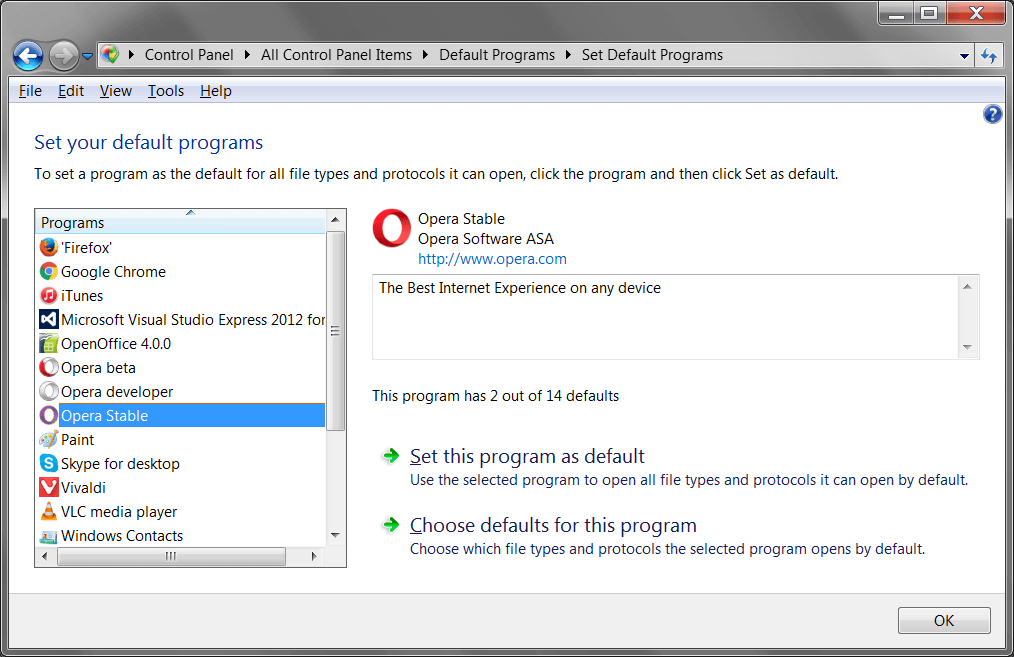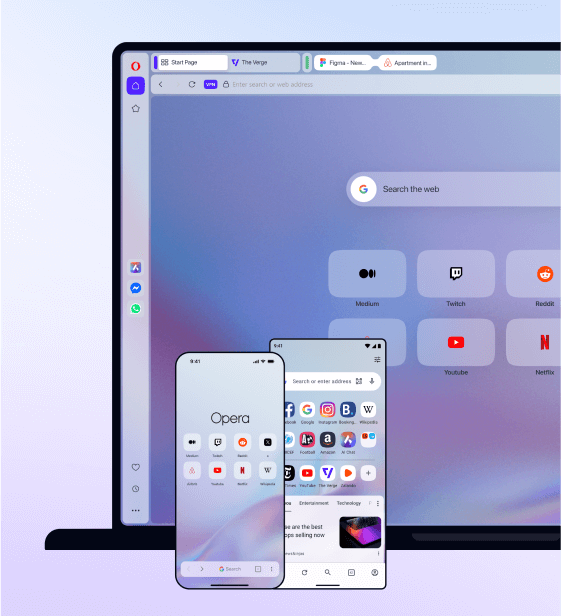Windows でデフォルトブラウザを指定する3つの方法
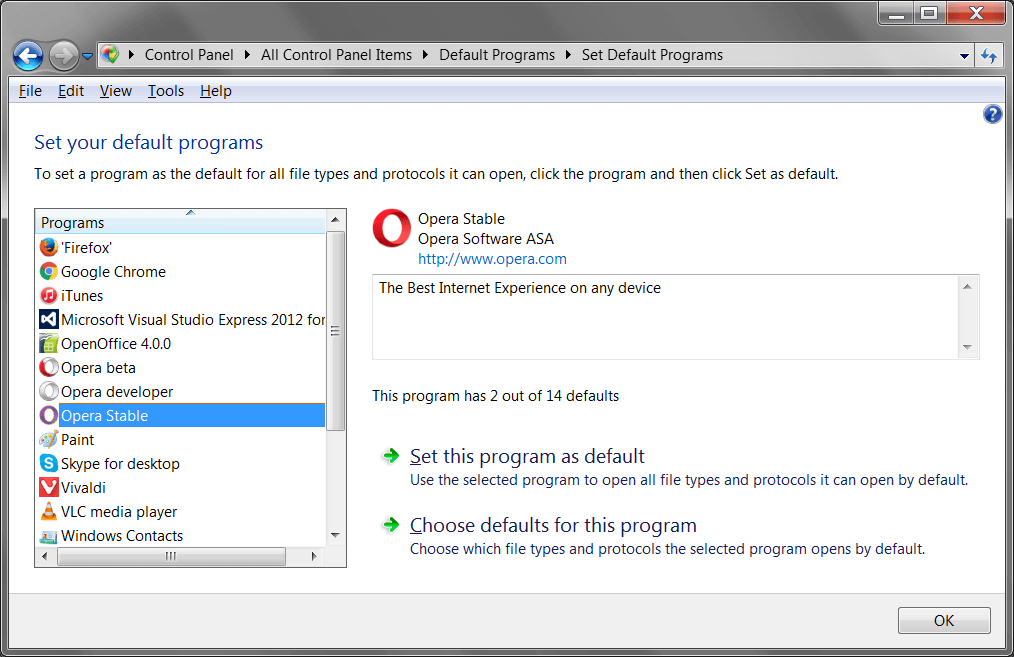
Opera を始めるのは簡単です。他のブラウザからの移行を簡単スムーズに出来るよう工夫がされています。これまでのブックマークを始めとする設定は自動的に読み込まれます。
Windows 10 を除くすべての Windows では、標準のインストールをすると Opera は自動的にデフォルトブラウザになります。後から主たるブラウザを変更したい場合には幾つかの方法があります。
・テストなどの目的で Opera をデフォルトブラウザにせずに通常の場所にインストールしたい時には、インストーラーのオプションを開いて変更してからインストールを実行して下さい。これは他のブラウザでも同様で、Opera だけが勝手にデフォルトブラウザになるわけではありません。
・ブラウザに限らず、多くのアプリケーションは、オプション等で指定しない限り Windows における関連付けを自分に結び付けます。そしてその結びつきを行わせないオプションが提供されています。説明を良く読まずに OK を連打する悪い習慣はやめましょう。
ブラウザの設定から
これは最も直感的で簡単な方法です。Opera ではメインメニューから設定を開き、Opera を標準ブラウザに設定ボタンを押します。
もしあなたが Windows 8.1 をお使いでしたら、システムウィンドウにコンピュータにインストールされている全てのブラウザが列挙されていて、そこから一つを選択し標準ブラウザとします。
Windows の設定から
ブラウザを含む標準アプリケーションをシステム設定から変更することが出来ます。
Windows 7 以前では
スタートメニューから、コントロールパネルを開きます。続いてプログラム、既定のプログラム、既定のプログラムの設定と進みます。列挙されているアプリケーションから Opera を選択し、このプログラムを既定として設定するを選び OK で閉じます。
Windows 8
コントロールパネルは画面に直ぐに出て来ませんので、Windows ボタンを右クリックしてコントロールパネルを表示させ、既定のプログラム、既定のプログラムの設定と進みます。後はこれまでの Windows と同じ手順を踏みます。
Windows 10
この OS でデフォルトブラウザを変更するのは少し厄介です。しばらく前にWindows 10 ユーザのために別記事で解説しましたのでそちらを参照してください。
スピードダイヤルから
万一、Opera があなたのデフォルトブラウザでなかったとしたら、スピードダイヤルに表示が出るでしょう。そこから簡単に変更が出来ます。
まだ Opera ファミリーに加わっていないとしたなら、今直ぐどうぞ。大歓迎します。今年の Opera にはわくわくする新機能が続々登場します。お楽しみに。